Overeenkomstsjablonen - Feestdagen
U kunt feestdagen configureren in de sectie Feestdagen van het overeenkomstsjabloon.
Gebruik standaard feestdagen
Het vak Gebruik standaard feestdagen verschijnt in de sectie Feestdagen van het overeenkomstsjabloon en is meestal aangevinkt. Dit betekent dat het overeenkomstsjabloon de globale instellingen voor feestdagen overneemt, inclusief de bijbehorende onregelmatige uren en overurenperiodes, evenals eventuele verminderingen in de nominale tijd, die zijn ingevoegd in het submenu Onregelmatige uren/Overuren/Feestdagen onder de tabbladen Tijd en Instellingen. Let op dat de globale configuratie momenteel nog steeds wordt gedaan in Classic.
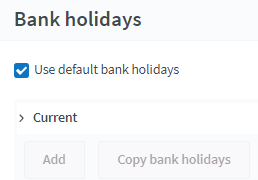
Als u andere regels voor feestdagen wilt toepassen op het overeenkomstsjabloon, moet het selectievakje Gebruik standaard feestdagen worden uitgeschakeld.
Feestdagen kopiëren
Als u feestdagen heeft ingesteld voor voorgaande jaren, kunt u Feestdagen kopiëren naar het huidige jaar.
- Klik op een overeenkomstsjabloon en scroll naar beneden naar de sectie Feestdagen.
- Klik op Feestdagen kopiëren.
- Selecteer het jaar waarvan u wilt kopiëren.
- Selecteer één of meerdere feestdagen die u wilt kopiëren.
- Onder elke feestdag ziet u een Veld kopiëren naar datum (dezelfde datum één jaar vooruit wordt automatisch ingesteld).
- Ga door de data en zorg ervoor dat ze zijn ingesteld op de datum waarop u ze wilt kopiëren.
- Klik op Opslaan.
Nu worden de geselecteerde feestdagen gekopieerd naar de geselecteerde data met exact dezelfde instellingen als de feestdag waarvan ze zijn gekopieerd. U kunt de aankomende feestdagen zien door het Uitklapmenu uit te breiden in de lijst met feestdagen.
Kopieer feestdagen over overeenkomstsjablonen
Je kunt een andere overeenkomstsjabloon selecteren waaruit je feestdagen wilt kopiëren, en ze zullen automatisch worden gedeeld met je nieuwe overeenkomstsjabloon om het beheer van feestdagen sneller en eenvoudiger te maken.
- Schakel het selectievakje Standaard feestdagen gebruiken uit om het gebruik van aangepaste feestdagen toe te staan.
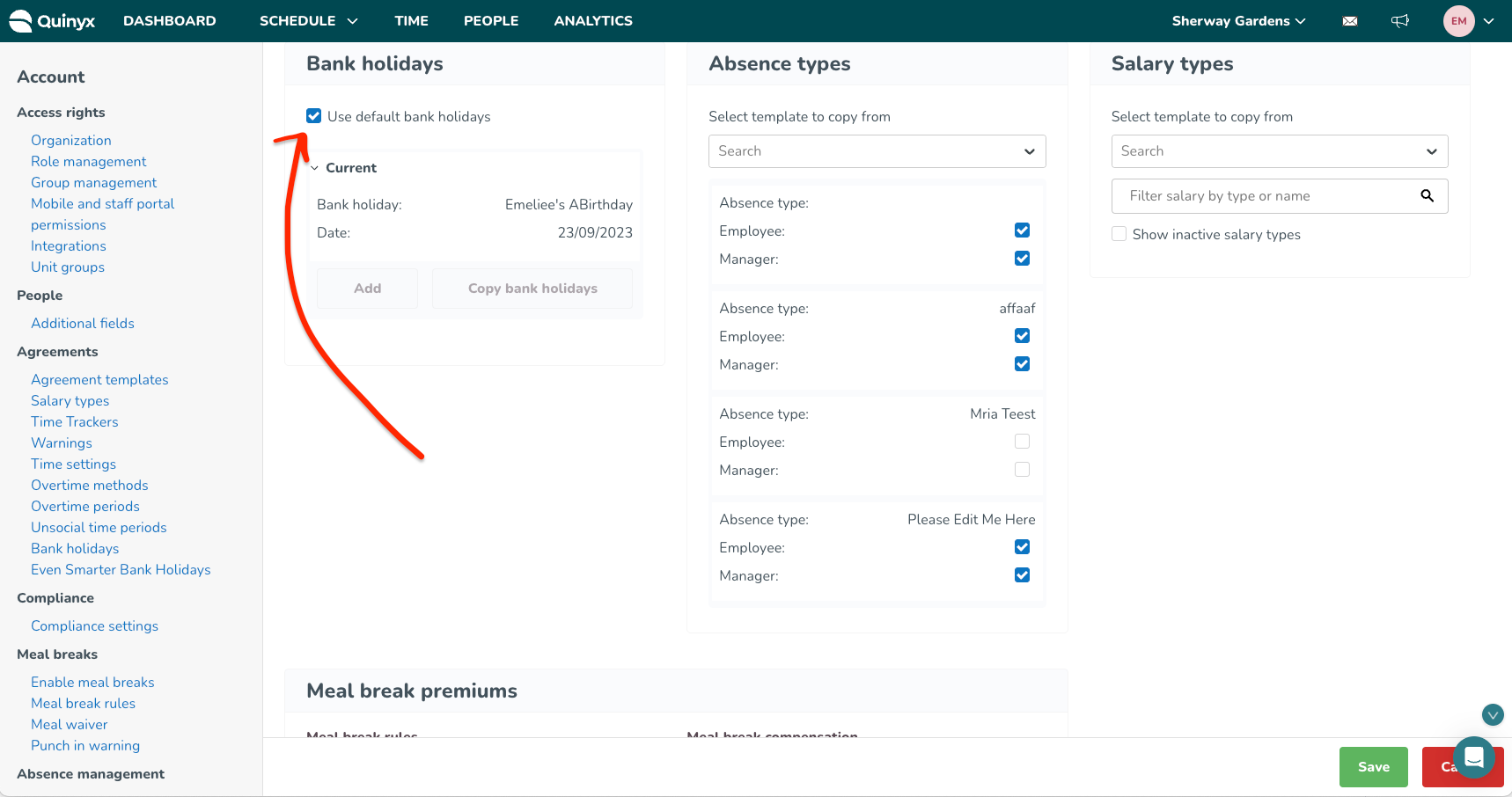
- Selecteer uit welke overeenkomst je bestaande feestdagen wilt kopiëren.
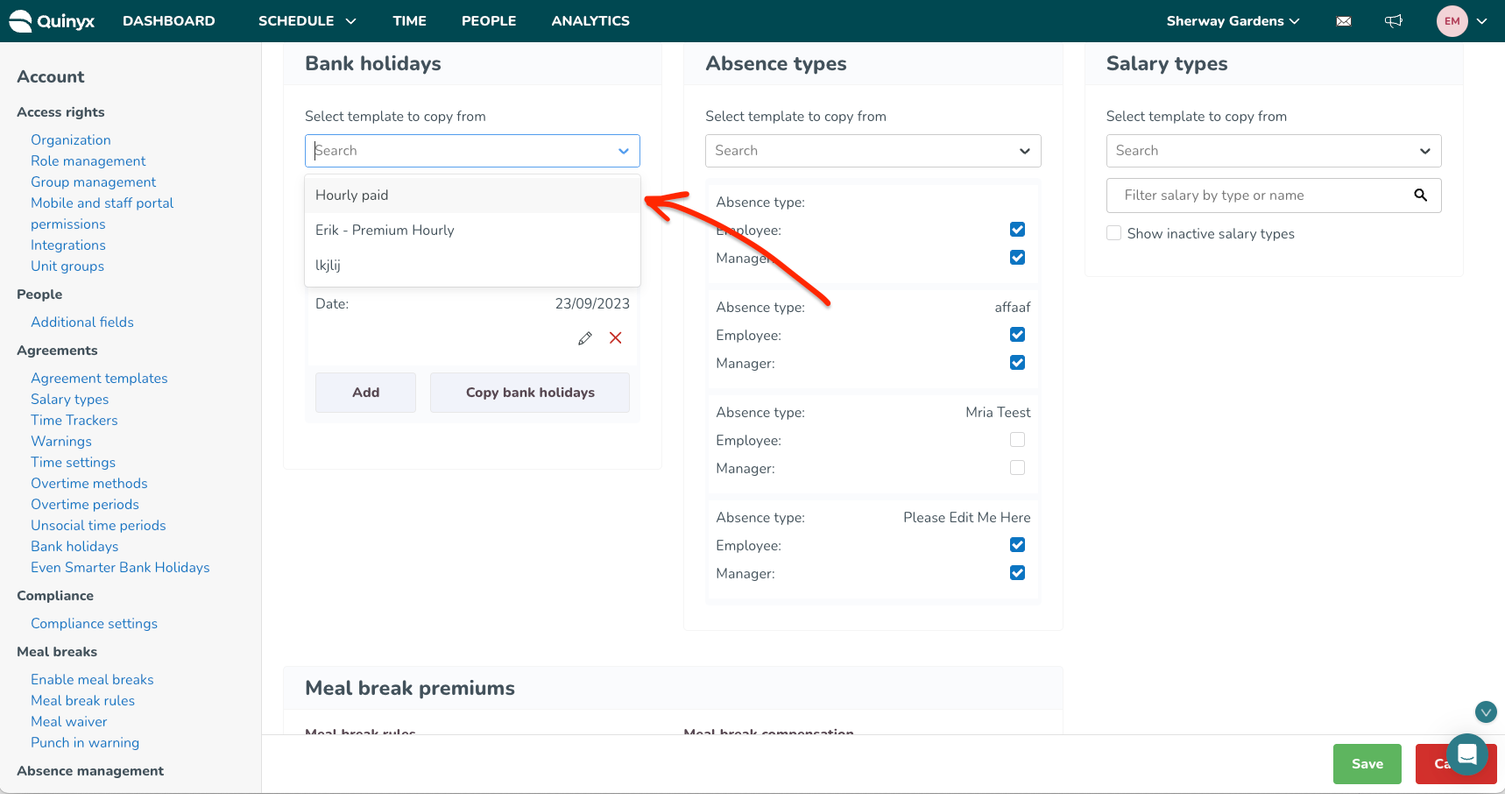
- Selecteer welke feestdagen je wilt kopiëren (als er conflicten zijn, wordt dit gemarkeerd zodat je niet per ongeluk iets overschrijft).
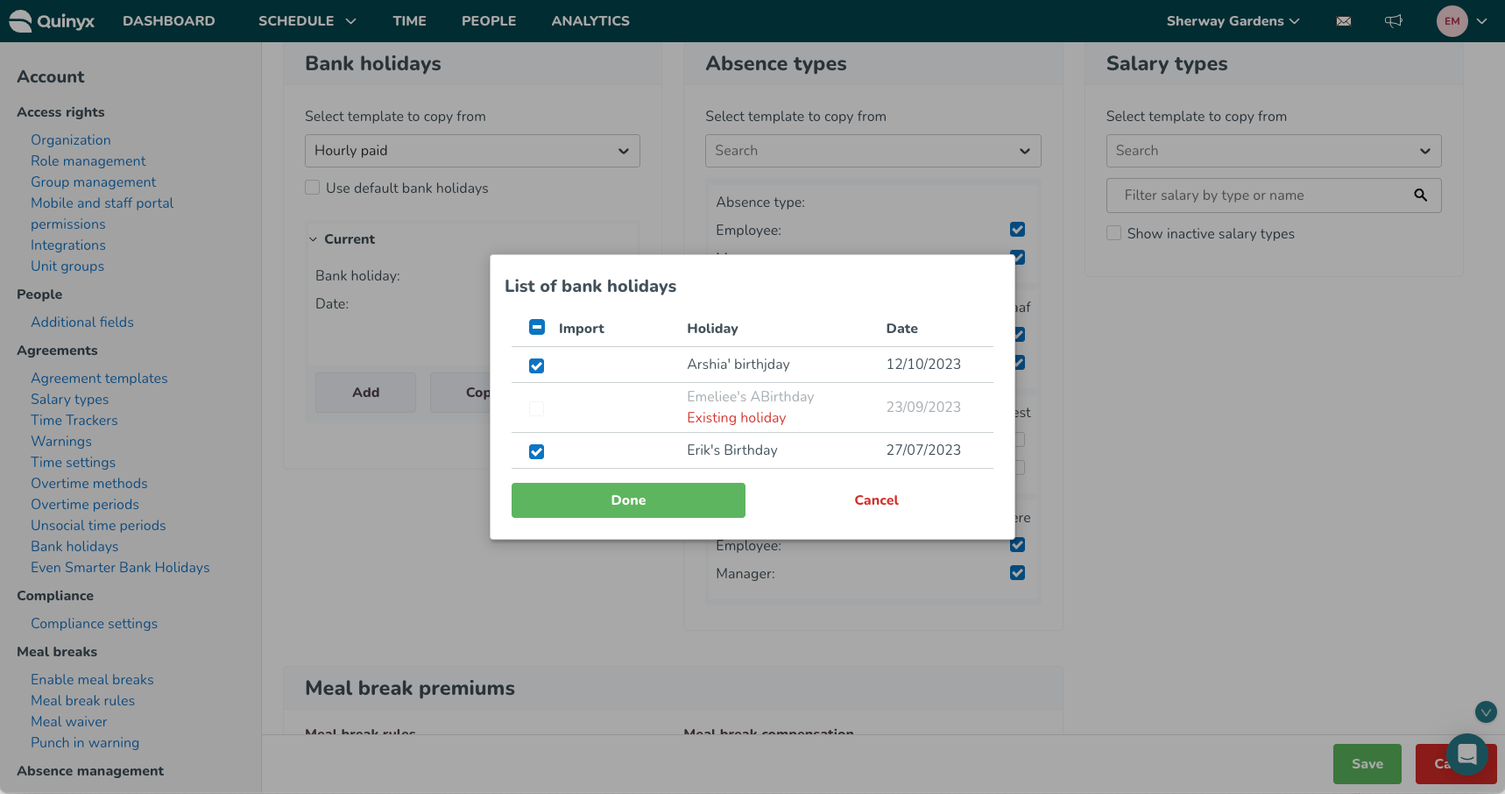
- Klaar! Klik op de groene knop Opslaan onderaan om de wijzigingen op te slaan in je overeenkomstsjabloon.
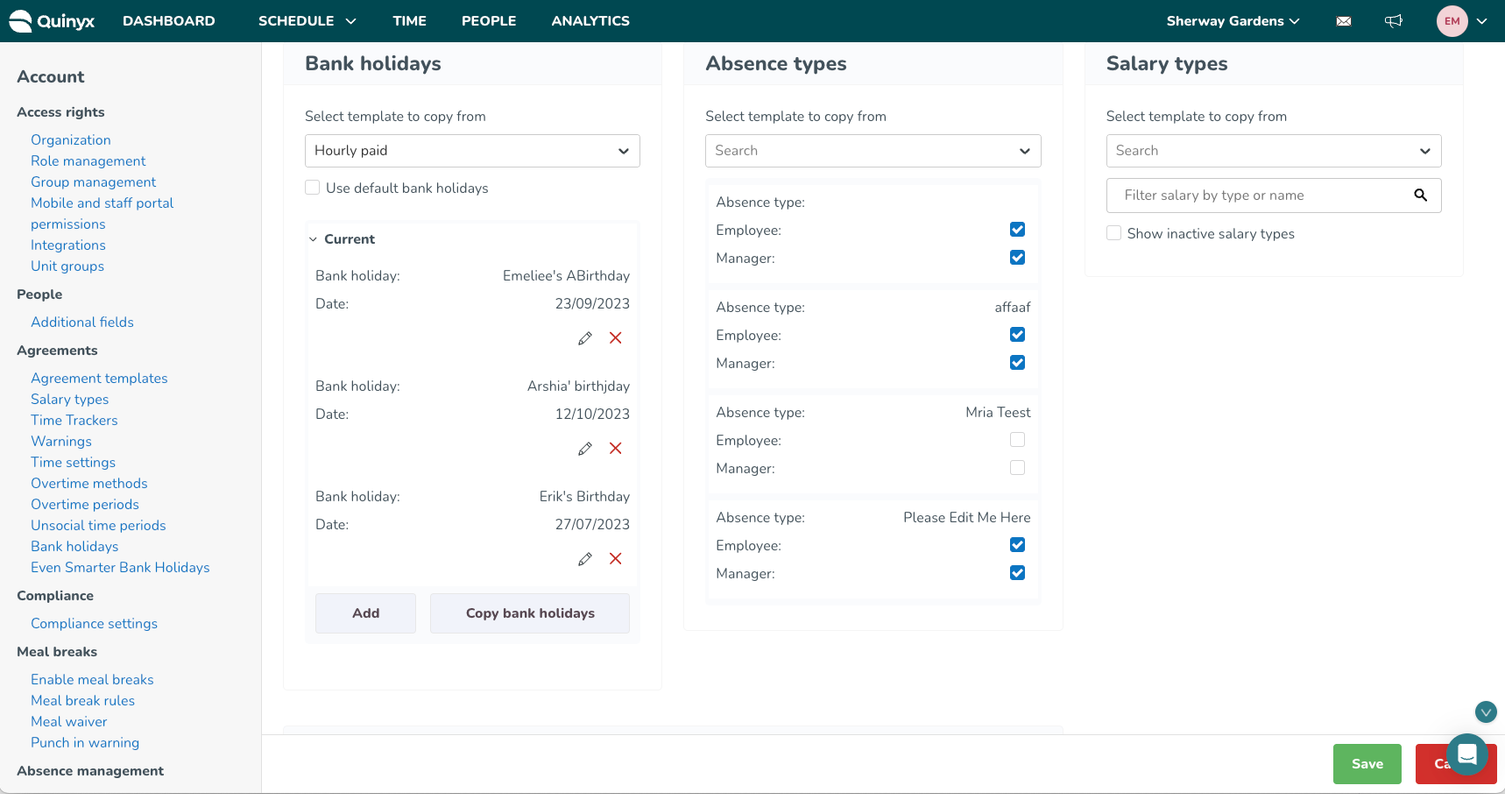
Feestdag toevoegen
U kunt elk aantal organisatiespecifieke feestdagen configureren. Klik gewoon op Toevoegen.
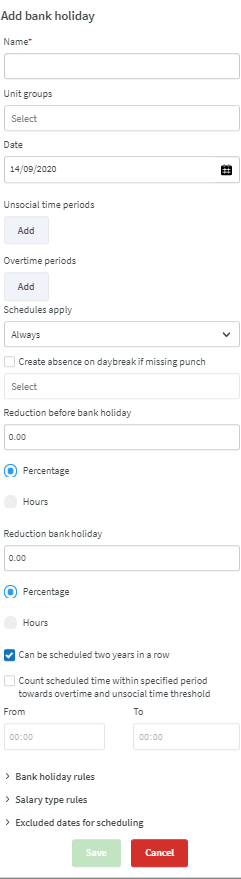
- Naam: Geef de feestdag een naam.
- Unitgroepen: Selecteer één of meerdere unitgroepen waarop deze feestdag van toepassing zal zijn.
- Datum: Datum van de feestdag.
- Onregelmatige tijdsperiodes: Definieer eventuele feestdag specifieke onregelmatige tijdsperiodes
- Overwerkperiodes: Definieer eventuele feestdag specifieke overwerkperiodes
- Planningen van toepassing: U kunt selecteren of de planning altijd van toepassing is, als de dienst begint op deze kalenderdag, als de dienst begint op de vorige kalenderdag, of als de dienst begint op deze of de vorige kalenderdag.
- Maak afwezigheid aan bij ontbrekende klokactie op dagbegin: Vink dit vakje aan zodat er afwezigheid wordt aangemaakt bij een ontbrekende klokactie op dagbegin.Merk op dat er een dienst moet zijn om een afwezigheid te creëren wanneer een stempel ontbreekt.
- Verlaging voor feestdag: U kunt het percentage of het aantal uren configureren waarmee de nominale uren moeten worden verlaagd.
- Kan twee jaar achter elkaar worden ingepland: Vink dit vakje aan als het oké is dat de werknemer twee jaar achter elkaar op deze feestdag werkt. Als dit niet is aangevinkt, krijgt u een waarschuwing wanneer u een werknemer twee jaar achter elkaar probeert in te plannen.
- Tel geplande tijd binnen de opgegeven periode mee voor overuren en onregelmatige tijden: Vink dit vakje aan als alle ingeplande (niet alleen gewerkte) tijd in een bepaalde periode moet worden meegeteld voor de drempels voor overuren en onwerktijd.
Voeg een regel voor feestdagen toe
Dagen met afwijkende regels voor onregelmatige tijden en/of overuren worden ingesteld onder Feestdagen. Deze dagen worden in Quinyx gemarkeerd in het rood.
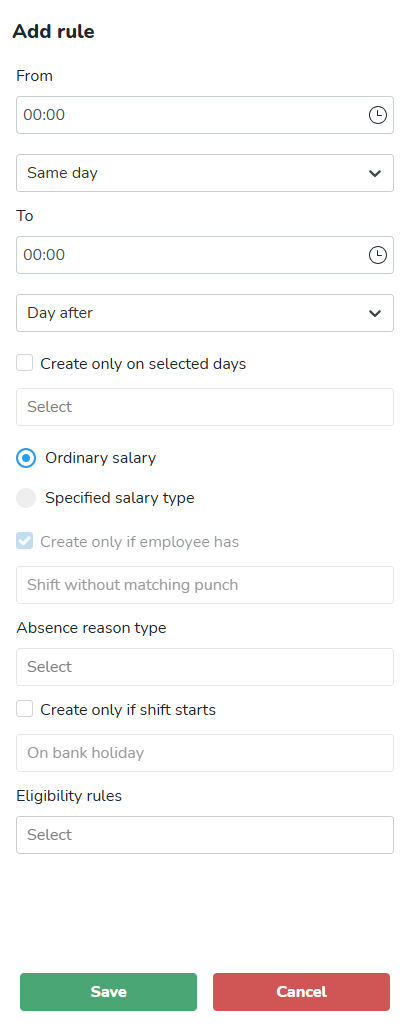
- Van: Het tijdstip waarop de regel van toepassing is. Selecteer dezelfde dag, dag ervoor, dag erna.
- Tot: Het tijdstip waarop de regel van toepassing is. Selecteer dezelfde dag, dag ervoor, dag erna.
- Alleen op geselecteerde dagen aanmaken: Selecteer specifieke weekdagen waarop de feestdagregel moet worden toegepast.
- Gewoon salaris/Specifiek salaristype: Selecteer of de regel van toepassing is op een gewoon salaristype of specificeer een specifiek salaristype.
- Maak alleen aan als werknemer heeft: Selecteer Klokactie met overeenkomende dienst, Klokactie zonder overeenkomende dienst, Dienst
- zonder overeenkomende klokactie, Goedgekeurde vakantie, Goedgekeurde ziektedagen, Vrij, of Specifiek absentietype.
- Absentietype: Reden voor de afwezigheid.
- Maak alleen aan als dienst begint: Selecteer Op feestdag, Dag voor feestdag, of Op of dag voor feestdag.
- Vervang basislonen: Vink het vakje aan om basislonen te vervangen.
- Vervang lonen voor onregelmatige tijden: Vink het vakje aan om lonen voor onregelmatige tijden te vervangen.
- Vervang extra tijd: Vink het vakje aan om extra tijd toe te voegen.
- Vervang loontype voor extra overuren: Vink het vakje aan om het loontype voor extra overuren te vervangen.
- Vervang loontypes voor ziekte: Vink het vakje aan om loontypes voor ziekte te vervangen.
Regels voor loontypes
Regels voor loontypes stellen u in staat om regels te definiëren voor extra loontypes die worden gegenereerd wanneer een werknemer tijd klokt op een specifieke dienst. Deze regels kunnen worden gedefinieerd op individuele diensten in de Planning (maar niet in het Basisrooster) en ook op diensttype salaris type overzicht, u kunt salaristypen identificeren die zijn toegevoegd als gevolg van deze regels. Ze worden aangegeven met een oranje vierkant.
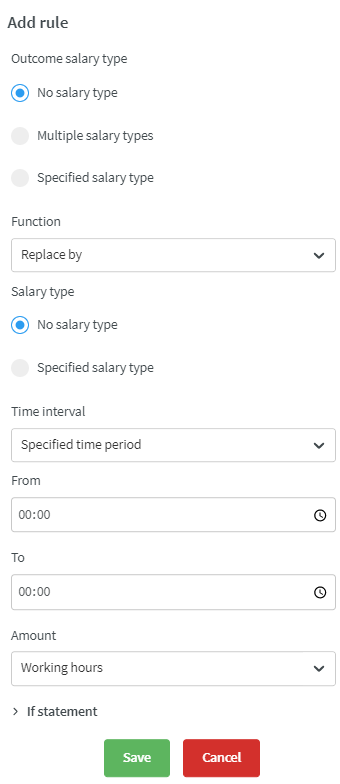
U begint door het selecteren van het salaristype van het resultaat, dat we "salaristype X" zullen noemen voor de rest van dit artikel. U heeft hier drie opties:
- Geen salaristype: De regel wordt alleen toegepast als de klokactie geen salaristype als resultaat heeft.
- Meerdere salaristypen: De regel wordt alleen toegepast als een salaristype uit de geselecteerde groep salaristypen voorkomt op de klokactie. Klik hier voor een lijst van welke standaard salaristypen deel uitmaken van welke categorieën.
- Specifiek salaristype: De regel wordt alleen toegepast als dat salaristype voorkomt op de klokactie. Let op dat een salaristype zichtbaar moet zijn in deze vervolgkeuzelijst op een toegewezen dienst, dit vereist dat het is geselecteerd in het overeenkomstsjabloon van de toegewezen werknemer. Voor niet-toegewezen diensten moet het salaristype geselecteerd worden in de algemene instellingen.
U kunt kiezen uit de volgende vier opties:
- Vervangen door: verwijdert salaristype X en vervangt het door salaristype Y.
- Toevoegen: Salaristype Y wordt toegevoegd naast salaristype X.
- Vermenigvuldigen met: Bij het selecteren van deze functie verschijnt er een extra veld waarin u een vermenigvuldigingsfactor moet invoeren. Deze factor vermenigvuldigt het bedrag van salaristype Y met dat van salaristype X. Bijvoorbeeld, als er 4 uur aan Uurloon salaris op de klokactie staat, selecteert u vermenigvuldigen met 1.5 en Extra oproepvergoeding, dan heeft de klokactie 4 uur aan Uurloon salaris en 8 uur aan Extra oproepvergoeding.
- Volledig vervangen: Deze functie verwijdert salaristype X volledig van de klokactie, ongeacht het ingestelde tijdsinterval hieronder, maar voegt salaristype Y alleen toe aan dat specifieke tijdsinterval.
Vervolgens selecteert u het salaristype waarop deze functie moet worden toegepast. We zullen in de rest van dit artikel naar dit salaristype verwijzen als "salaristype Y". U heeft hier twee opties:
- Geen salaristype
- Specifiek salaristype: Let op dat een salaristype zichtbaar moet zijn in deze vervolgkeuzelijst, het moet geselecteerd zijn in het overeenkomstsjabloon van de toegewezen diensten en in de algemene instellingen voor niet-toegewezen diensten.
De volgende stap is het instellen van het tijdsinterval waarop de regel moet worden toegepast. U heeft hier vijf opties:
- Gespecificeerde tijdsperiode: de regel moet alleen worden toegepast binnen de gespecificeerde tijdsperiode. Door deze optie te selecteren worden er twee extra velden toegevoegd waarmee u de "Van" en "Tot" tijd van de tijdsperiode kunt specificeren.
- Binnen planning: de regel moet alleen worden toegepast voor uren op de klokactie die binnen de geplande dienst zijn gewerkt.
- Buiten planning: de regel moet alleen worden toegepast voor uren op de klokactie die buiten de geplande dienst zijn gewerkt.
- Gegenereerde uren: de regel moet worden toegepast voor alle uren op de klokactie die salaris type X genereren.
- Geklokte uren: de regel moet alleen worden toegepast als het aantal geklokte uren binnen een bepaald bereik valt (NB: er is op dit moment beperkte ondersteuning voor deze optie omdat de velden voor het instellen van het bereik binnenkort worden toegevoegd).
Vervolgens moet u het aantal uren van salaris type Y definiëren dat door de betreffende regel moet worden gegenereerd. De volgende opties zijn beschikbaar:
- Werkuren: salaris type Y moet worden gegenereerd met dezelfde hoeveelheid als het aantal geklokte uren voor deze dienst en zoals gedefinieerd in de "Tijdsinterval" sectie.
- Exact: er moet een exact bedrag van salaris type Y worden gecreëerd. Een extra veld waarmee u dat bedrag kunt specificeren verschijnt als u deze optie selecteert.
- Minimum: salaris type Y moet worden gegenereerd voor dezelfde hoeveelheid uren die zijn gewerkt en zoals gedefinieerd in de "Tijdsinterval" sectie, maar er wordt een minimumbedrag gegenereerd als het aantal gewerkte uren minder is dan dat. Dat minimumbedrag wordt gespecificeerd in een extra veld dat verschijnt als ik deze optie selecteer.
- Maximum: salaris type Y moet worden gegenereerd voor dezelfde hoeveelheid uren die zijn gewerkt en zoals gedefinieerd in de "Tijdsinterval" sectie, maar er wordt een maximumbedrag gegenereerd als het aantal gewerkte uren minder is dan dat. Dat maximumbedrag wordt gespecificeerd in een extra veld dat verschijnt als ik deze optie selecteer.
Bij het instellen van een salaris type regel kunt u ook gebruik maken van een if-statement waarmee u aanvullende criteria kunt specificeren die moeten worden voldaan voordat de regel überhaupt van toepassing is:
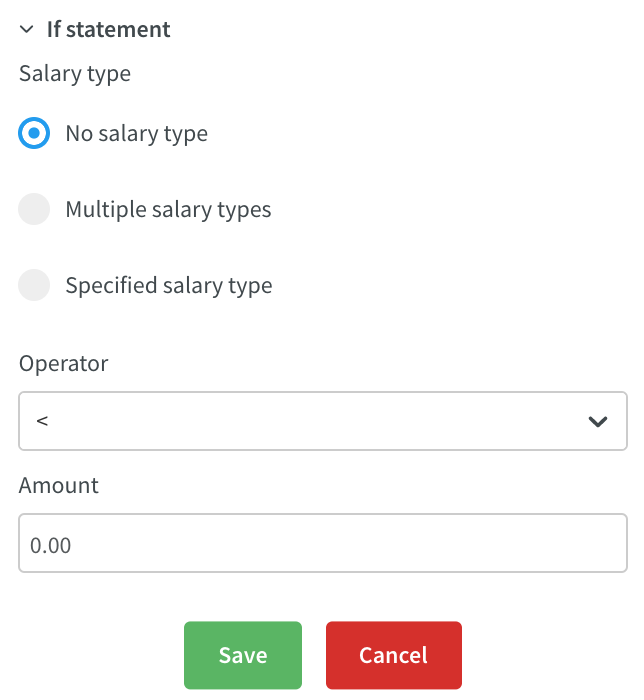
Deze if-statement controleert ook of een bepaald salaris type bestaat op de betreffende klokactie. Net zoals voor salaris type X op de regel zelf, heeft u hier drie opties:
- Geen salaris type: De regel wordt alleen toegepast als de klokactie geen salaris type uitkomst heeft.
- Meerdere salaris types: De regel wordt alleen toegepast als een salaris type in de geselecteerde groep salaris types voorkomt op de klokactie. Klik hier voor een lijst van welke standaard salaris types deel uitmaken van welke categorieën.
- Specifiek salaris type: De regel wordt alleen toegepast als dat salaris type voorkomt op de klokactie. Let op dat voor een salaris type zichtbaar te zijn in deze dropdown op een toegewezen dienst, het geselecteerd moet zijn in het overeenkomstsjabloon van de toegewezen werknemer. Voor niet-toegewezen diensten moet het salaris type geselecteerd worden in de globale instellingen.
Vervolgens zijn de volgende criteria opties beschikbaar:
- <: het salaris type dat u selecteert in deze if-statement is gegenereerd voor minder uren op de klokactie dan wat is gedefinieerd in het Bedrag veld van de if-statement.
- >: Het salaris type dat u selecteert in deze if statement is gegenereerd voor meer uren op de klokactie dan wat is gedefinieerd in het veld Bedrag van de if statement.
- =: Het salaris type dat u selecteert in deze if statement is gegenereerd voor precies evenveel uren op de klokactie als wat is gedefinieerd in het veld Bedrag van de if statement.
Regel overnemen van diensttype
Wanneer u een diensttype toepast waarop een salaris type regel is ingesteld op een dienst in de planning, zal Quinyx die salaris type regel toepassen op uw dienst. Dit geldt zowel bij het aanmaken van een nieuwe dienst als bij het bewerken van een bestaande dienst. De overgenomen regel zal verschijnen onder de sectie "Salaris type regels" van het formulier Dienst bewerken.
Als de salaris type regel van het diensttype een salaris type bevat dat niet beschikbaar is, zal het salaris niet verschijnen in de regel. Op dezelfde manier zal het salaris type dat niet beschikbaar is, van invloed zijn op het salarisresultaat op de klokactie. Zoals hierboven vermeld, wordt bepaald of een salaris type beschikbaar is of niet, ingesteld in het overeenkomstsjabloon van de toegewezen diensten en in de algemene instellingen voor niet-toegewezen diensten.
Een belangrijk voorbeeld is wanneer het overeenkomstsjabloon bedoeld is voor een personeelsgroep die een andere vermindering van de nominale tijd heeft tijdens toegevoegde feestdagen. Wanneer het vakje Gebruik standaard feestdagen niet is aangevinkt, kunnen nieuwe feestdagen worden geconfigureerd met behulp van de knop Toevoegen. Zie het hoofdstuk Feestdagen voor instructies over hoe feestdagen toe te voegen en te bepalen of er een vermindering van de nominale tijd voor feestdagen moet zijn of niet.
Uitgesloten data voor planning
U kunt configureren of u één of meer data wilt uitsluiten voor planning. Dit kan handig zijn als u bijvoorbeeld werknemers heeft die ingeroosterd zijn om te werken op kerstavond, maar niet op oudejaarsavond.
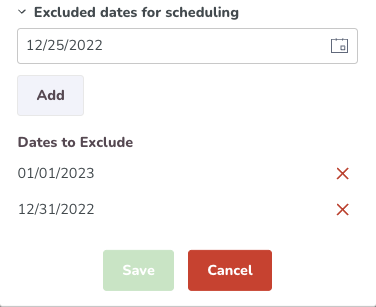
U kunt uitgesloten dagen instellen op uw overeenkomstsjablonen in Accountinstellingen > Overeenkomstsjablonen > [gewenst overeenkomstsjabloon invoegen] > Feestdagen > Uitgesloten data voor planning.
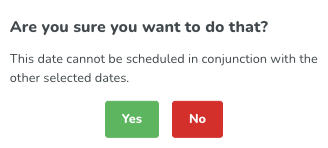
Als u iemand inroostert op een uitgesloten datum, ontvangt u de volgende waarschuwing in Quinyx.

